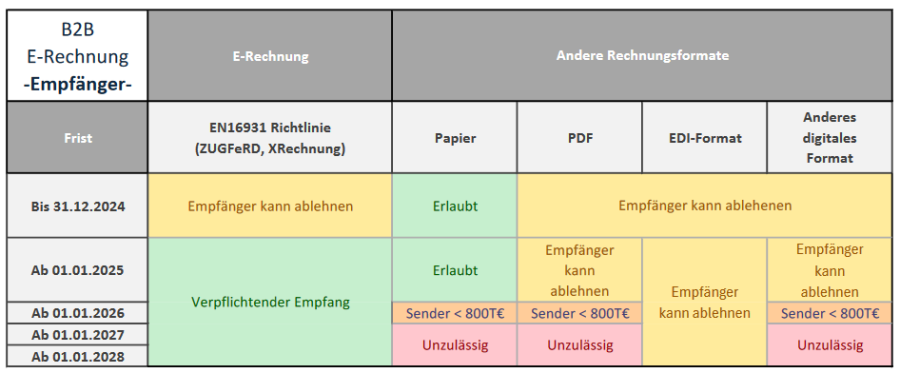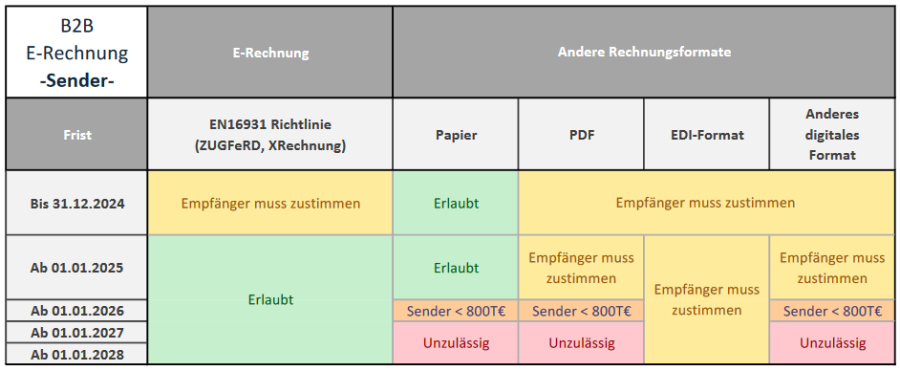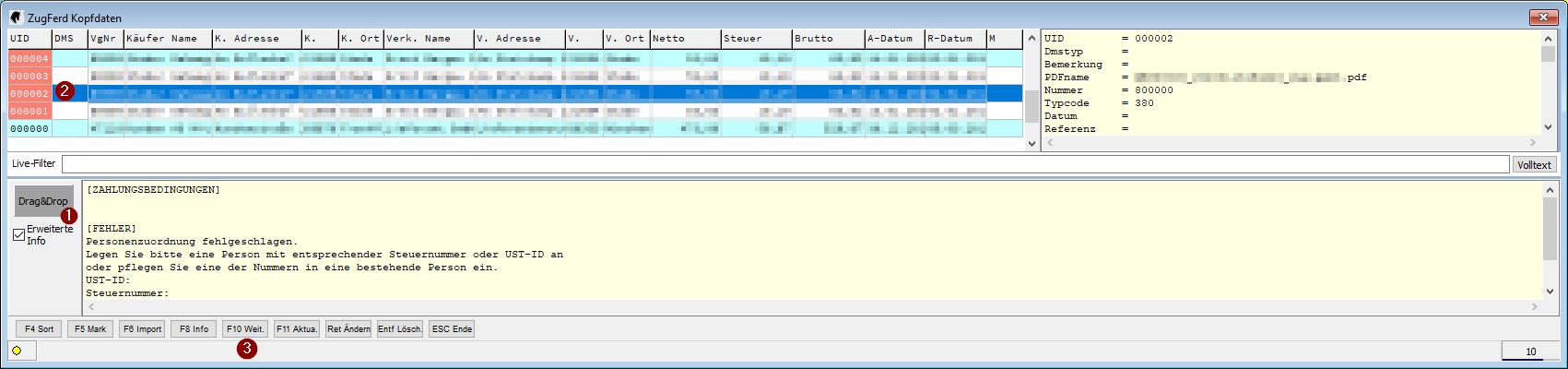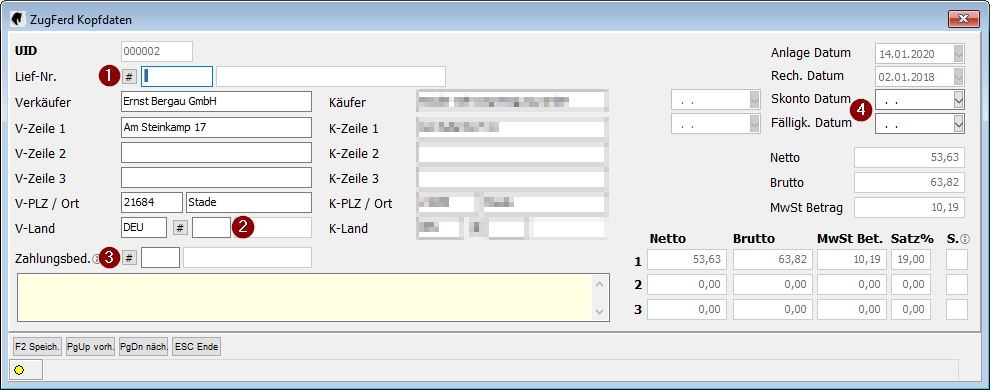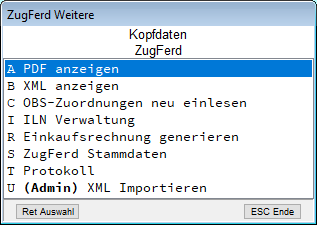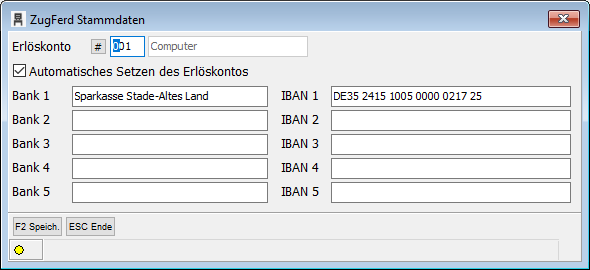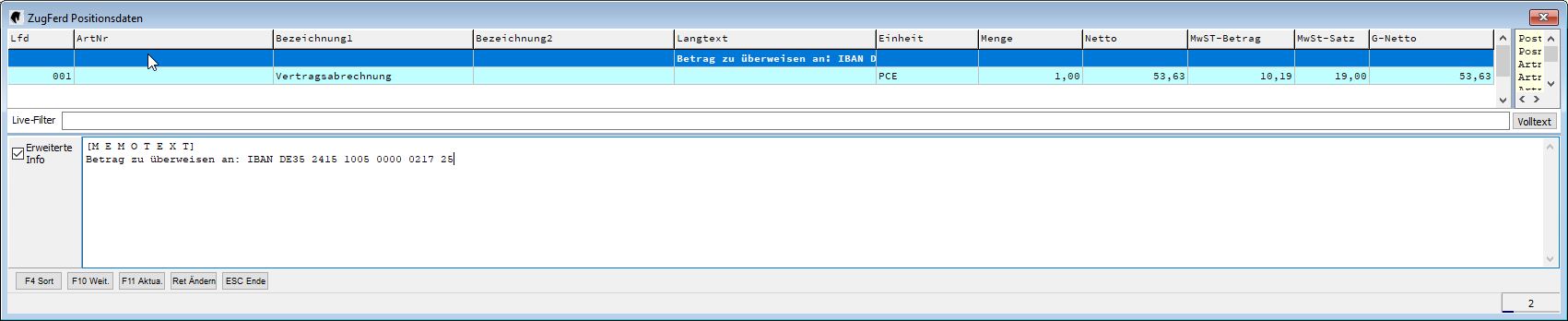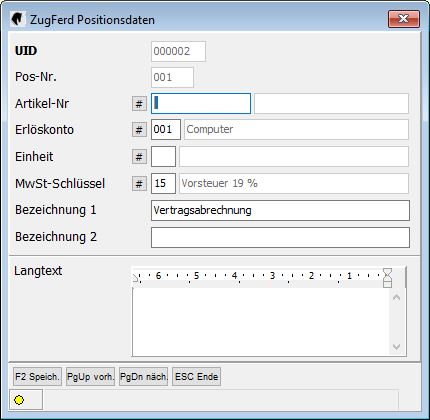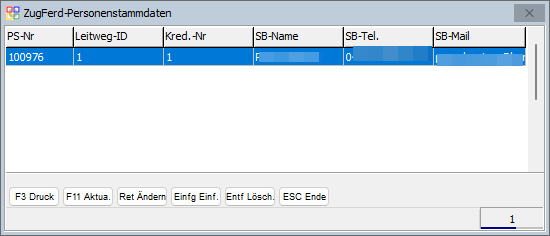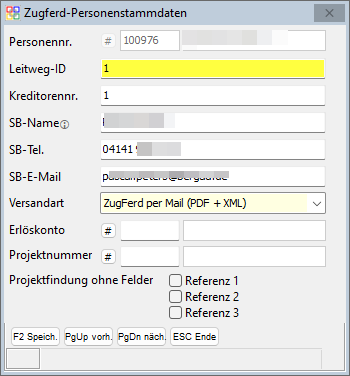OBS/Kostenpflichtige Module/ZUGFeRD: Unterschied zwischen den Versionen
KKeine Bearbeitungszusammenfassung |
Ecks (Diskussion | Beiträge) |
||
| Zeile 7: | Zeile 7: | ||
OBS unterstützt ab Version 003220 sowohl das Einlesen von empfangenen Einkaufsrechnungen als auch das Erstellen und Versenden von ZUGFeRD-PDFs für ausgehenden Rechnungen. | OBS unterstützt ab Version 003220 sowohl das Einlesen von empfangenen Einkaufsrechnungen als auch das Erstellen und Versenden von ZUGFeRD-PDFs für ausgehenden Rechnungen. | ||
Das aktuelle Schreiben des BMF mit den gültigen Vorgaben finden Sie hier: | |||
https://www.bundesfinanzministerium.de/Content/DE/Downloads/BMF_Schreiben/Steuerarten/Umsatzsteuer/2024-10-15-einfuehrung-e-rechnung.pdf?__blob=publicationFile&v=1 | |||
[[Datei:Umsätze_Inland_-_Empfänger_Aktuell.bmp|900px|Aktueller Stand Wachstumschancengesetz für Empfänger einer Rechnung|thumb|none]] | [[Datei:Umsätze_Inland_-_Empfänger_Aktuell.bmp|900px|Aktueller Stand Wachstumschancengesetz für Empfänger einer Rechnung|thumb|none]] | ||
Version vom 6. November 2024, 14:46 Uhr
- A Preise aktualisieren
- C Personen übertragen
- E Kategorien verwalten
- G Kataloge verwalten
- I Merkliste übertragen
- K Varianten übertragen
- L Artikelvarianten übertragen
- M Referenzarten übertragen
- N Lagerbestände verwalten
- U Bestellungen einlesen
- V leere Passworte füllen
- W Update-Informationen zurücksetzen
- X Konfiguration
- Z Protokoll
Über ZUGFeRD
ZUGFeRD ist ein Standard zur elektronischen Übermittlung von Rechnungsdaten. Dabei wird eine computerlesbare Textdatei im XRechnungs-Standard an eine gewöhnliche, auf langzeitarchivierung optimierte PDF-Rechnung angehängt.
Mit dem OBS-ZUGFeRD-Modul können Sie sowohl ZUGFeRD-PDF-Dateien, die Sie von Lieferanten oder Dienstleistern erhalten, in OBS-Einkäufe umwandeln, als auch ZUGFeRD-Rechnungen an Kunden schicken, die diese Dateien verarbeiten können. (Vorraussichtlich wird dies bei kommunalen Ausschreibungen ab einem gewissen Auftragswert in Zukunft verpflichtend.)
OBS unterstützt ab Version 003220 sowohl das Einlesen von empfangenen Einkaufsrechnungen als auch das Erstellen und Versenden von ZUGFeRD-PDFs für ausgehenden Rechnungen.
Das aktuelle Schreiben des BMF mit den gültigen Vorgaben finden Sie hier:
Vorraussetzungen
Modul mieten und freischalten lassen. Der OBS-Support nimmt dann ein Einrichtung vor.
Anleitung
XRechnung
Der Bund hat unter xrechnung.bund.de eine Zentrale Rechnungseingangsplattform geschaffen, auf der voraussichtlich ab dem 27.11.2020 alle Rechnungen für öffentliche Verwaltungsstellen im XRechnungs-Format eingereicht werden müssen.
Um die hierfür notwendien XRechnungs-Dateien zu erzeugen, müssen Sie in der Rechnungsliste auf der zu verschickenden Rechnung "F10 - Z Zugferdrechnung erzeugen" auswählen, und bei der Frage, ob eine PDF erstellt werden soll, Nein auswählen. Wählen Sie einen Speicherort für die erzeugte XRechnungs-XML-Datei. Laden Sie diese Datei anschließend auf dem Rechnungsportal hoch.
Üblicherweise bekommen Sie von der öffentliche Stelle, der Sie die Rechnung schicken möchten, eine elektronische Leitwegs-ID im Format "991-XXXXX-XX" mitgeteilt, sowie eine Kreditorennummer, unter der Sie im System des Amts hinterlegt sind. Tragen Sie beide Nummern, sowie die Daten Ihres eigenen Sachbearbeiters unter "Personenstamm - F10 - Z Zugferd-Stammdaten - Einfügen" ein.
Einlesen von Einkaufsrechnungen
- Zug-Vorgangsliste öffnen (Programme - Zugferd)
- Import per F6 oder Drag&Drop
- Bei rot hinterlegten Einträgen:
- Fehler bearbeiten
- F10 - Daten neu verarbeiten
- Enter:
- Lieferanten prüfen
- Landeszuordnung prüfen
- Zahlungsbedingung zuordnen (kann in den allermeisten Fällen nicht automatisch zugeordnet werden)
- Skonto- und Fälligkeitsdatum prüfen und ggbf. manuell eintragen
- Positionen einzeln prüfen:
- Erlöskonto und Mehrwertsteuerschlüssel prüfen
- Artikelnummer zuordnen, falls gewünscht
- F10 - Einkaufsrechnung generieren
Auffälligkeiten werden im Zugferdprotokoll (Zugferd-Kopfdaten - F10 - Zugferdprotokoll) erfasst!
Erstellen von ZUGFeRD-Rechnungen
- Stammdaten pflegen und PMode 908 einstellen, s. Vorraussetzungen
- Rechnung per Mail versenden oder in der Rechnungsliste mit "F10 - Z Zugferd-Rechnung erstellen" manuell generieren
Auffälligkeiten werden im Zugferdprotokoll (Zugferd-Kopfdaten - F10 - Zugferdprotokoll) erfasst!
ZUGFeRD-Daten
ZUGFeRD-Vorgänge
Kopfdatenliste
In dieser Liste können Sie Zugferd-Einkaufsrechnungsdateien importieren, die Sie von Lieferanten oder Dienstleistern erhalten. Ziehen Sie dazu die entsprechende PDF, beispielsweise aus einer Mail, vom Desktop oder aus einem Ordner, auf das Feld "Drag&Drop", oder wählen Sie sie mit "F6 Import" aus.
Mit dem Haken "Erweiterte Info" öffnet sich das Feld auf der rechten Seite, in dem Sie die Rohdaten des importierten Zugferd-Datensatzes einsehen können.
Mit ↩ Enter öffnen Sie die Bearbeitungsmaske (s.u.) des Datensatzes. Hier können Sie die importierten Zugferd-Daten kontrollieren und korrigieren, bevor Sie aus einer empfangenen Rechnung einen OBS-Einkauf generieren.
Mit F10 Weit. öffnen Sie die weiteren Infos (s.u.)
Kopfdatenbearbeitungsmaske
Hier können Sie die Daten der importierten Zugferddatei bearbeiten, bevor Sie einen OBS-Einkauf generieren.
Prüfen Sie dabei vor allem, dass
- der richtige Lieferant eingetragen ist (1),
- die Zahlungsbedingungen korrekt erfasst sind (3) und
- Fälligkeits- und Skontodatum erkannt wurden (4), sofern vorhanden.
F10 Weitere Informationen
Hier können Sie weitere Zugferd-Funktionen aufrufen.
- PDF anzeigen: Zeigt die PDF des aktuellen Datensatzes an.
- XML anzeigen: Zeigt die an die PDF angehängten Zugferd-Daten in Rohform an.
- ILN-Verwaltung: derzeit nicht unterstützt
- Einkaufsrechnung generieren: Erstellt einen Einkauf aus dem gewählten Datensatz. (Wichtig: Anleitung (s.o.) beachten!!!)
- Zugferd Stammdaten: Öffnet die Stammdatenmaske und prüft, ob grundlegend Zugferdrechnungen verarbeitet werden können (s. Vorraussetzungen)
- Protokoll: Nach dem Einlesen oder Erstellen von Zugferddateien kann hier geprüft werden, ob Fehler oder Warnungen vorliegen.
ZUGFeRD-Stammdaten
Beim Öffnen der Stammdatenmaske werden die Vorraussetzungen (s.o.) geprüft. Probleme werden als Meldungen ausgegeben und müssen bearbeitet werden, bevor Zugferd-Daten korrekt verarbeitet werden können!
| Feld | Beschreibung |
|---|---|
| Erlöskonto | Standard Erlöskonto für Positionen |
| Automatisches Setzen des Erlöskontos | Wenn der Haken "Automatisches Setzen des Erlöskontos" gesetzt ist, wird beim Import jeder Position das im Feld "Erlöskonto" eingetragene Erlöskonto zugeordnet.
Wenn der Haken nicht gesetzt ist, muss nach dem Import der Zugferd-Einkaufsrechnung für jede Position ein Erlöskonto händisch gewählt werden! |
| Bank 1-5 + IBAN 1-5 | In den Feldern Bank 1 bis Bank 5 und den zugehörigen IBAN-Feldern können verschiedene Bankkonten eingetragen werden, die beim Erstellen von ausgehenden Zugferd-Rechnungen als akzeptierte Zahlungsmethoden hinterlegt werden.
Wichtig: Der europäische Standard setzt hier mindestens eine eingetragene IBAN vorraus! |
| Einlesepfad | In diesem Pfad wird nach ZUGFeRD Dateien für den manuellen und automatischen Import gesucht.
Standard: \data\zugferd\maileingang\ |
| Pfad für eingelesene ZUGFeRD-PDFs | In diesen Pfad werden PDF-Dateien die als ZUGFeRD Datei erkannt und verarbeitet wurden verschoben.
Standard: \data\ZUGFERD\DONE\ |
| Pfad für nicht ZUGFrRD-PDFs | In diesen Pfad werden PDF-Dateien die nicht als ZUGFeRD Datei erkannt und verarbeitet wurden verschoben. |
| Pfad für sonstige Dateien | Alle Nicht-PDF Dateien werden nach der Verarbeitung in dieses Verzeichnis verschoben.
Standard: \data\ZUGFERD\NICHTPDF\ |
ZUGFeRD-Positionen
Positionsliste
Hier werden alle Positionen aufgelistet, die in den importierten Zugferd-Daten gefunden wurden.
Da der ZUGFeRD-Standard den Entwicklern von Warenwirtschaftssystemen viele Freiheiten bei der Umsetzung lässt, wie verschiedene Daten wie Langtexte, Zahlungsbedingungen und weitere Daten erfasst werden, werden von OBS alle Daten, die nicht automatisch OBS-Datenfeldern zugeordnet werden können, als Langtextpositionen erfasst.
Mit ↩ Enter können die aktuellen Positionsdaten geöffnet werden.
Positionsbearbeitungsmaske
Hier können Positionsdaten des importierten Zugferd-Datensatzes geprüft werden. Vor dem Generieren von OBS-Einkäufen aus importierten Zugferd-Rechnungen muss für jede Position geprüft werden, ob Erlöskonto und MwSt-Schlüssel gesetzt sind!
ZUGFeRD-Personenstammdaten
ZUGFeRD-Personenstammdaten Liste
Im Personenstamm unter [F10 → Z - ZUGFeRD-Personenstammdaten] können Kunden- bzw. Lieferantenbezogene Einstellungen für den ZUGFeRD-Export und -Import festgelegt werden.
ZUGFeRD-Personenstammdaten Maske
| Feld | Beschreibung | ||||||||
|---|---|---|---|---|---|---|---|---|---|
| Personennr. | OBS Personen-Nummer | ||||||||
| Leitweg-ID | Bei Fragen zur Leitweg-ID Ihres Auftrags wenden Sie sich bitte direkt an den Rechnungsempfänger. Weitere Informationen zur Leitweg-ID finden Sie auf der Webseite des XStandards Einkauf. Für Behörden oder Einrichtungen des Bundes ist das Zentrale Finanzwesen des Bundes (ZFB) für die Vergabe der Leitweg-IDs zuständig
Um eine elektronische Rechnung durch den Rechnungssteller bzw. -sender adressieren zu können, muss der Rechnungsempfänger eindeutig identifiziert und adressierbar sein. Die Leitweg-ID ermöglicht eine elektronische Adressierung und Weiterleitung der E-Rechnung durch die Zentralen Rechnungseingangsplattformen des Bundes an die angeschlossenen ERP- bzw. Freigabesysteme der Behörden und Einrichtungen der Bundesverwaltung. Die Leitweg-ID wird im Standard XRechnung im Feld „Käuferreferenz“ (BT-10) angegeben und muss als Pflichtangabe auf jeder E-Rechnung übermittelt werden.
| ||||||||
| Kreditorennr. | Dies meint die Nummer, die Sie beim Kunden/Lieferanten im System haben.
| ||||||||
| SB-Name
SB-Tel. SB-E-Mail |
Hier werden die Daten des eigenen Sachbearbeiters für diesen Kunden ausgewählt.
| ||||||||
| Versandart | Hier wird die Art der Übertragung bestimmt. Folgende Möglichkeiten gibt es:
| ||||||||
| Erlöskonto | Setzt die Erlöskontennummer in jeder Position der Xrechnung wenn gefüllt
(Nur Senden von XRechnung) | ||||||||
| Projektnummer | Setzt die Projektnummer im OBS Einkauf
(Nur Empfang von XRechnung) | ||||||||
| Projektfindung ohne Felder | Hier kann pro Lieferant definiert werden, in welchem Feld die Referenznummern für die Zuordnung von Projekt und Reparaturauftrag befinden. (Dies muss mit dem Lieferanten abgestimmt werden).
Anhand dieser Referenz kann OBS eine automatische Zuordnung beim Import von ZUGFeRD Daten vornehmen. Aktivieren Sie das Häkchen für das Feld, wo sich die Daten befinden:
|